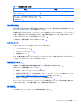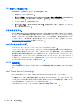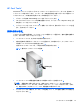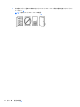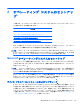HP Z210 Workstation Maintenance and Service Guide (February 2011)
Windows ワークステーションへのファイルと設定の転送*
Microsoft Windows オペレーティング システムのデータ移行ツールを使用すると、容易にファイルと
データを選択して、他の Windows コンピューターから Windows オペレーティング システムがイン
ストールされているワークステーションに転送できます。
*
このツールの使用手順については、
http://www.microsoft.com のドキュメントを参照してください。
*
Red Hat Enterprise Linux のセットアップ*
HP では、Red Hat ボックスセットの機能を補い、HP Linux ユーザーがシステムイメージをカスタマ
イズするための Linux 用 HP インストーラーキット(HPIKL)を提供しています。HPIKL には、HP ド
ライバー CD およびデバイスドライバーが含まれており、Red Hat Enterprise Linux(RHEL)オペレ
ーティングシステムの設定を正しく行うことができます。Linux CD 用 HP インストーラーキット
は、現在、
http://www.hp.com/support/workstation_swdrivers からダウンロードできます。*
HP インストーラー キットに含まれるドライバーを RHEL 以外の Linux ディストリビューション
で使用したい場合は、HP Driver CD から手動でドライバーを抽出し、インストールする必要があり
ます。HP では、他の Linux ディストリビューションに対してこれらのドライバーのインストール
テストを行っていません。また、そのような操作は HP のサポートの対象外となります。
*
ハードウェアの動作確認*
HP ワークステーションで動作することが確認されている Linux バージョンを調べるには、
http://www.hp.com/support/linux_hardware_matrix にアクセスします。*
RHEL のオプティカル メディアからのインストール*
RHEL をワークステーションにインストールするには、RHEL ボックス セットのメディアからワーク
ステーションを起動してインストールを実行する前に、以下の操作を行います。
*
1. RHEL のインストール メディアを DVD ドライブに挿入し、ワークステーションを再起動してか
ら 3 秒以内に F9 キーを押して、起動メニューを表示します。起動メニューを表示できなかった
場合は、Ctrl + Alt + Del キーを押して再起動し、少し長めまたは短めに待機してから F9 キーを
押します。
*
2. [Legacy boot sources](レガシー ブート ソース)で、使用可能なブート ソースの一覧から、
RHEL のインストール メディアを挿入したオプティカル ドライブを選択します。
*
注記: 起動元のオプティカル ドライブを選択するときは、[Legacy boot sources]という名
前の一覧から選択してください。[UEFI boot sources](UEFI ブート ソース)からは選択しな
いでください。[UEFI boot sources]から選択すると、OS のインストールが完了できなくなる場
合があります。
*
3. Enter キーを押して、システムの起動および OS のインストール プロセスを続行します。*
HP ドライバー CD を使用したインストール*
HP ドライバー CD をインストールするには、http://www.hp.com/support/linux_user_manual にある
『HP Workstations for Linux』(Linux 用 HP Workstation) マニュアルの「Installing with the HP
16
第 2 章 オペレーティング システムのセットアップ
*